使用麦克风电脑出声问题如何解决?
3
2025-04-11
在进行电脑直播时,麦克风的控制至关重要。适时地关闭麦克风声音,可以帮助主播在需要的时候避免发出不必要的噪音,或是防止隐私泄露。我们应该如何在电脑直播中有效且快捷地控制麦克风呢?本文将详细介绍在不同操作系统和直播软件中关闭麦克风声音的方法,并提供一些快速操作技巧,确保直播过程中的声音控制既精确又高效。
使用音量混合器
Windows系统提供了一个音量混合器工具,可以对正在使用的程序中的麦克风进行声音控制。
1.在任务栏的音量图标上右键点击,选择“打开音量混合器”。
2.在弹出的音量混合器窗口中找到你的直播软件,例如OBSStudio或XSplit。
3.将对应的麦克风滑块向左拉到底,即可关闭麦克风声音。
使用声音设置
1.打开“设置”>“系统”>“声音”。
2.在“相关设置”中点击“输入”旁的“管理声音设备”。
3.选择你的麦克风设备,点击“属性”。
4.在“级别”选项卡中,将麦克风的音量滑块拉到最低。
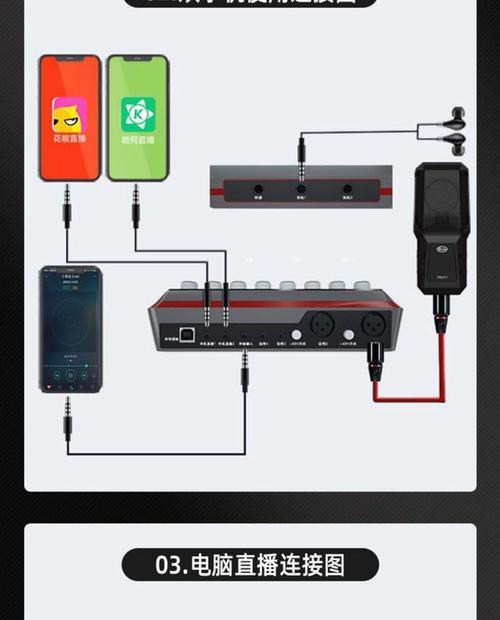
使用声音偏好设置
1.点击屏幕左上角的苹果菜单>系统偏好设置>声音。
2.选择“输入”标签页,然后找到并选择你的麦克风设备。
3.将“输入音量”的滑块拉到最左边即可关闭麦克风声音。
使用快捷键
Mac系统还支持快捷键进行声音的快速控制:
1.使用`Ctrl+点击`音量图标,打开输入设备菜单。
2.在弹出的菜单中选择“静音”。

OBSStudio
1.打开OBSStudio,点击底部的“音量”图标。
2.在“混音”窗口中将麦克风音量调至最低或使用“静音”按钮。
StreamlabsOBS
1.打开StreamlabsOBS,选择“音源”列表中的麦克风音源。
2.在右侧面板中找到“静音”选项并勾选。

为了快速关闭和打开麦克风声音,你可以使用以下快捷方式或设置:
创建快捷键
在一些支持快捷键设置的直播软件中,你可以创建自定义快捷键来控制麦克风。
使用专门的硬件按钮
如果你使用外接的音频接口或混音台,它们可能有专门的静音按钮,可以快速控制麦克风的开启和关闭。
问题:如何确保在直播中不会意外开启麦克风?
解答:养成在直播前检查所有设置的习惯,并在直播软件中设置好适当的快捷键以便快速控制。
问题:关闭麦克风声音后,是否有影响录制的声音文件?
解答:关闭麦克风声音通常只影响直播中的声音输出,并不会影响到录制的声音文件。
关闭麦克风声音是直播中的一项基础技能,通过上述介绍的方法,无论是Windows用户还是Mac用户,你都可以轻松掌握如何在电脑直播中控制麦克风。根据直播软件的不同,操作上可能略有差异,但基本原则是相似的。不要忘了检查和测试你的设置,以确保在直播时能顺利控制麦克风声音。通过以上指导,相信你已经可以更加自信地进行直播工作,尽情享受直播带来的乐趣。
版权声明:本文内容由互联网用户自发贡献,该文观点仅代表作者本人。本站仅提供信息存储空间服务,不拥有所有权,不承担相关法律责任。如发现本站有涉嫌抄袭侵权/违法违规的内容, 请发送邮件至 3561739510@qq.com 举报,一经查实,本站将立刻删除。